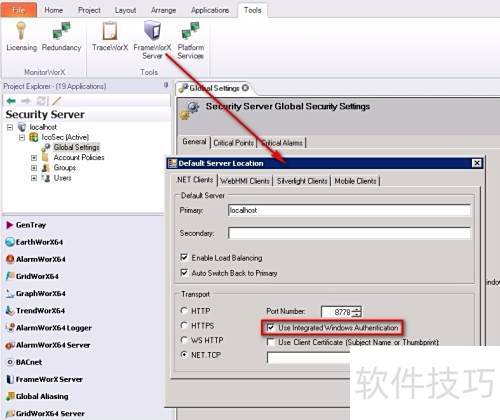通过设定域,ICONICS安全服务器可实现与Windows Active Directory的用户和组同步。系统可自动导入所有用户及组信息,便于在用户或组层面灵活配置ICONICS的安全权限功能,实现高效统一的安全管理,提升系统访问控制的便捷性与可靠性。
1、 启动Workbench,选择安全服务器提供程序,右键点击全局设置,选择在新标签页中编辑即可。
2、 图1:修改全局配置选项
3、 点击安全模式下拉选项,选择活动目录即可完成设置。
4、 点击Active Directory按钮,输入域名及安全凭据后确认,系统将自动从域中导入用户信息。
5、 请输入短域名,例如MyDomainName,不要使用完整的域名格式如MyDomainName.example.com。
6、 图2:配置Active Directory认证信息
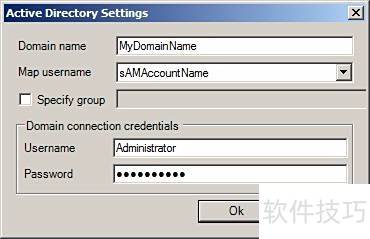
7、 勾选Automatically login…复选框,可启用安全服务器的自动登录功能,默认已开启。
8、 该功能仅支持Active Directory安全机制,且必须由与安全管理服务器处于同一域的客户端计算机使用。
9、 图3所示为在安全服务器中开启自动登录功能的操作步骤。
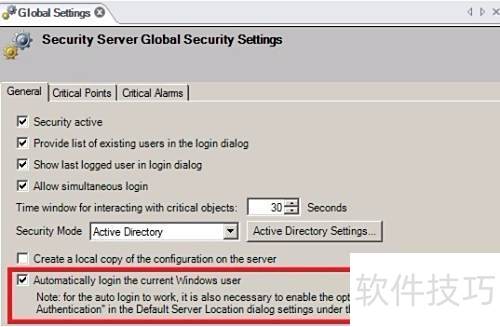
10、 配置安全服务器支持自动登录后,需在客户端计算机上开启自动登录功能。
11、 在客户端或服务器本地启动Workbench应用程序。
12、 在工具菜单中选择FrameWorX 服务器即可进入相关设置界面。
13、 勾选使用集成 Windows 验证选项,即可开启自动登录功能。
14、 若不启用该选项,将无法实现自动登录,用户需手动登录。此设置需分别针对.NET客户端、WebHMI客户端及Silverlight客户端逐一配置,确保各客户端登录功能正常运行。
15、 图3展示了在FrameWorX中开启自动登录功能的设置步骤。